دعم لـ <تخطي المستندات الأصلية الفارغة>
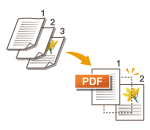
|
يمكن للجهاز الكشف عن الصفحات الفارغة أثناء المسح الضوئي، وإرسال/تخزين كل الصفحات عدا الفارغة منها.
هذه الوظيفة متاحة فقط مع imageRUNNER 2945i / 2930i / 2925i أو imageRUNNER 2945i.
|
1
ضع المستند الأصلي.
2
اضغط على <مسح ضوئي وإرسال>.
3
حدد الوجهة على شاشة الميزات الأساسية للمسح الضوئي.
4
حدّد إعدادات المسح الضوئي حسب الحاجة.
5
اضغط على <خيارات>  <تخطي المستندات الأصلية الفارغة>.
<تخطي المستندات الأصلية الفارغة>.
 <تخطي المستندات الأصلية الفارغة>.
<تخطي المستندات الأصلية الفارغة>.6
اختر لون المستندات الأصلية الذي ترغب في تخطيها.
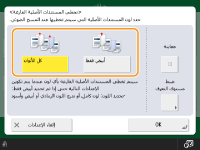
لتخطي المستندات الأصلية الفارغة بغض النظر عن لونها، اختر <كل الألوان>. لتخطي المستندات الأصلية الفارغة بيضاء اللون فقط، اختر <أبيض فقط>.
عند تحديد شيء آخر غير <تلقائي (ألوان/أبيض وأسود)> أو <تلقائي (ألوان/تدرج الرمادي)> في <تحديد اللون>، يتم إجراء العملية نفسها <كل الألوان> حتى إذا تم تعيين <أبيض فقط>.

يؤدي الضغط على <معاينة> لاختيار الزر الذي يمكّنك من التحقق من محتويات المستندات الأصلية الممسوحة ضوئيًا على شاشة المعاينة.
7
اضغط على <ضبط مستوى التعرف>، وعين الدقة للكشف عن الأوراق الفارغة، ثم اضغط على <موافق>.
يؤدي الضغط على <+> إلى رفع دقة الكشف.
8
اضغط على <موافق>  <إغلاق>.
<إغلاق>.
 <إغلاق>.
<إغلاق>.9
اضغط على  (بدء).
(بدء).
 (بدء).
(بدء).يتم فحص المستندات الأصلية وتبدأ عملية الإرسال/الحفظ.

|
|
يمكن تحديد وجهات النوع <بريد إلكتروني> أو <ملف> عند تعيين <تخطي المستندات الأصلية الفارغة> فقط. لا يمكن إجراء الإرسال إذا تم تعيين وجهة بنوع آخر غير <بريد إلكتروني> أو <ملف>.
إذا كان حجم المستند الأصلي أصغر من إعداد حجم عملية المسح الضوئي، فقد لا تتم تخطيته بصورةٍ صحيحة.
|

|
|
للتأكد من عدد الصفحات التي أُرسلت/حُفظت، اتبع الإجراءات أدناه:
 (شاشة الحالة) (شاشة الحالة)  <إرسال> <إرسال>  <سجل المهام> <سجل المهام>  حدد مستندًا حدد مستندًا  <تفاصيل> <تفاصيل>  وتحقق من الرقم المعروض لـ <إرسال صفحات> وتحقق من الرقم المعروض لـ <إرسال صفحات>يعرض تقرير إدارة الاتصال وشاشة الحالة عدد الصفحات شاملة الفارغة منها. |